Si quieres estar informado de lo más interesante del día, uno de los gestos más habituales es deslizar el dedo a la derecha en la pantalla del móvil y abrir Google Discover, compuesto por una selección de noticias que Google hace por ti. Pero aunque se base en tus datos de navegación, Google te impone qué ver.
¿No sería mejor establecer lo que deseas ver? Se puede hacer, y se llama la Bóveda de Aplicaciones, un espacio en blanco que tú mismo/a vas llenando con la información que te interesa ver y que va más allá de noticias seleccionadas.
MIUI y la bóveda de aplicaciones
Imagina que abres un espacio en blanco en el escritorio de tu móvil Xiaomi, POCO o Redmi (vale cualquier móvil que sea compatible con MIUI). Y ahora, ese espacio de scroll vertical infinito lo vas llenando con los widgets MIUI que tú quieras. Pues en eso consiste exactamente la Bóveda de aplicaciones: un espacio que MIUI te da y tú llenas como desees con el tipo de información que quieras ver.
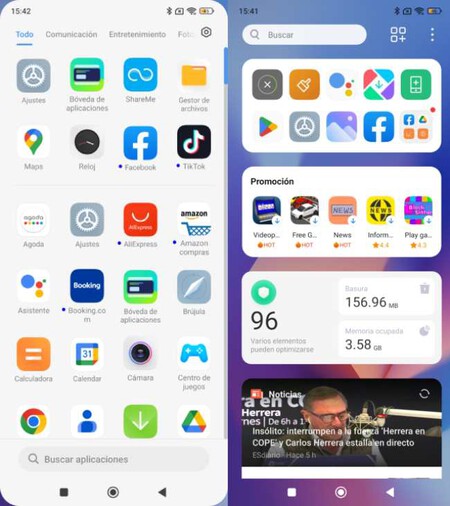
Un widget o gadget es una microaplicación que te ofrece información visual sin tener que entrar en la propia app. Y si de algo está lleno tu móvil, eso es de útiles widgets dispuestos para ser activados y entrar en acción. En el caso de MIUI y la bóveda de apps, puedes colocar el clásico widget de información meteorológica, un cajón debajo de este con las apps que más usas; otro widget para que cuente los pasos que das al salir a la calle, y un último widget que te enseñe cuáles son los vídeos más virales del día. Tú eliges la información que quieres ver cada vez que abres la bóveda.
Cómo abrir la bóveda de aplicaciones en MIUI 14
Fácil de acceder, si tienes MIUI 14 -comprueba que actualizado-, tendrás la aplicación instalada. El icono de la bóveda de aplicaciones es similar a una tarjeta de crédito dentro de un recuadro verde. Si no lo encuentras, usa el buscador de aplicaciones y te aparecerá al momento. Si no sale, puedes descargarla de la tienda Android gratis.
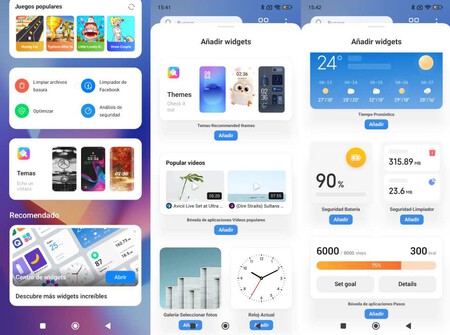
Una vez encontrado el icono, ábrelo y la bóveda se cargará. Ahora no tienes más que pulsar en el icono de arriba de tres cuadrados y el símbolo '+' y empezar a añadir Widgets para personalizarla a tu gusto según cómo quieras crearte tu propia pantalla de inicio.
En Mundo Xiaomi | Facilísimo: he activado esta opción en MIUI 14 y ahora mi Xiaomi funciona mucho mejor y más rápido



